Implementieren von JSP auf NetBeans IDE
Angenommen, Sie lernen JSP mit einem gründlichen Verständnis einer IDE gestartet werden soll. Dafür ist das Verfahren einfach, Sie mit NetBeans IDE und Eclipse IDE gehen können. Diese beiden IDEs sind weit verbreitet und hier werden wir über beginnend mit JSP auf NetBeans IDE diskutieren.
Wir werden den Standardserver unter NetBeans IDE d.h Glassfish nicht in Betracht ziehen. Stattdessen werden wir Apache Tomcat Server für den gleichen Zweck verwendet werden. Bevor wir den eigentlichen Prozess beginnen, lassen Sie uns die Technologien sehen, die wir verwenden, ist unser Ziel zu erreichen.
Terminologie
Wir sollten eine Vorstellung von den Technologien und Terminologien bekommen wir weiter in diesem Artikel verwenden werden.
IDE. IDE steht für Integrated Development Environment, das aus einem Quellcode-Editor besteht, einen Debugger und Automatisierungs-Tools bauen. Die beliebtesten mehrsprachiger IDEs enthalten Eclipse NetBeans und Visual Studio.
NetBeans IDE: Es ist eine freie und Open-Source-Entwicklungsplattform in Java geschrieben. Es bietet Unterstützung für mehrere Sprachen.
Java Server Pages. Java Server Pages oder JSP ist eine serverseitige Programmierung Technologie Web-Anwendungen zu erstellen.
Implementieren von JSP auf NetBeans IDE
Beginnend mit der Umsetzung JSP auf NetBeans IDE ist einfach und hier werden wir über ein einfaches Projekt besprechen, um es einfacher für Anfänger zu machen. Folgen Sie den unten angegebenen Schritte -
Schritt 1 -
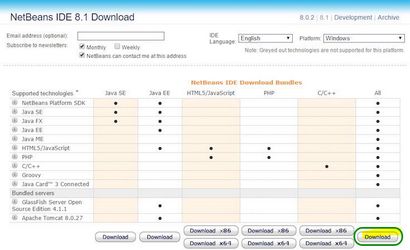
Schritt 2 -
Öffnen Sie NetBeans IDE - Menü Datei klicken und klicken Sie auf Neues Projekt, wie im folgenden Screenshot -
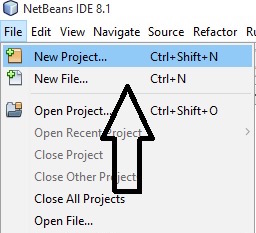
Schritt 3 -
Nach Neuem Projekt klicken. Sie wird das folgende Dialogfeld bekommen. Wählen Sie Java Web. nach dieser Web-Anwendung. Nun klicken Sie auf Weiter weiter verfahren ist.
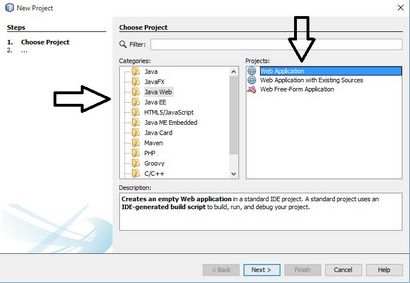
Schritt 4 -
Ein neues Dialogfeld wird geöffnet; jetzt Projektnamen und Standort hinzufügen. Sie können einen beliebigen Namen hinzufügen; Ich habe den Projektnamen als AmitWebApplication erwähnt und hielt die Lage, wie sie ist. Danach klicken Sie auf Weiter.
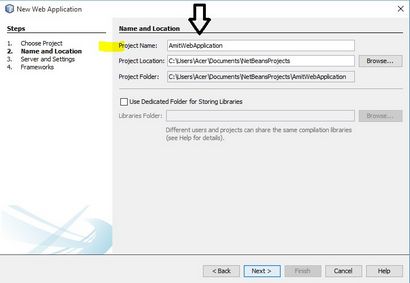
Schritt 5 -
Legen Sie die Datei in dem Laufwerk C: (Sie keine Installation benötigen, weil wir nicht das Installationsprogramm herunterladen), so dass Ihr endgültiger Pfad für Apache Tomcat auf meinem System ist -
Das neue Dialogfeld zum Hinzufügen des Server-Standorts fragen. Fügen Sie den Pfad, in dem Apache Tomcat-Server installiert. Der Weg ist -
Hier ist der Screenshot -
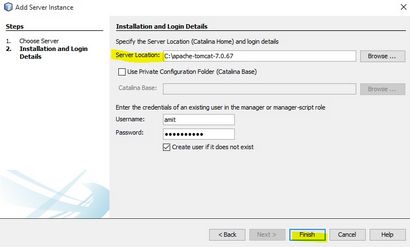
Klicken Sie nun auf Fertig stellen. Nach dem Klicken auf, kehren Sie mit Server als Apache Tomcat, wie im folgenden Screenshot Server-Dialog hinzufügen zurück -
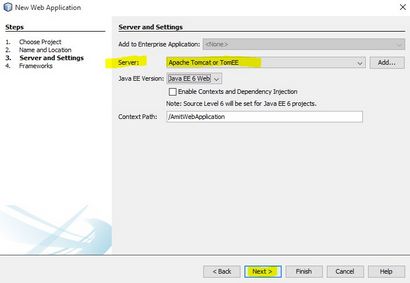
Schritt 6 -
Danach klicken Sie auf Weiter und wählen Sie keinen Rahmen da wir ein einfaches Programm hier erwägen. Klicken Sie auf Fertig stellen.
Schritt 7 -
Jetzt die JSP-Datei bearbeiten; hier ist der Code bearbeitet. Wir fügen Sie einfach einen Text Datum und Uhrzeit zu drucken. Dazu habe ich ein Beispiel für JSP Ausdrücke genommen.
Schritt 8 -
Jetzt die index.jsp Datei auszuführen, um das Projekt, wie im folgenden Screenshot bauen. Rechtsklick auf das Projekt „AmitWebApplication“ und klicken Sie auf Erstellen -
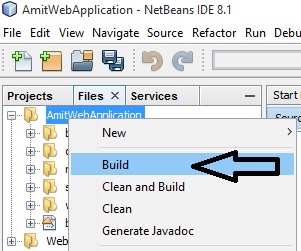
Klicken Sie nun F6, um das Projekt auszuführen. Sie können auch auf die folgende Schaltfläche in der Symbolleiste klicken -
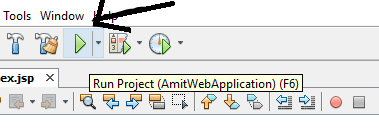
Hier ist die Ausgabe, wenn alles funktioniert. Sie können den Titel, Überschrift überprüfen, und das Datum-Zeit, die wir gedruckt JSP Ausdrücke verwenden. Das Projekt wird die Ausführung auf localhost, so ist die Verbindung -
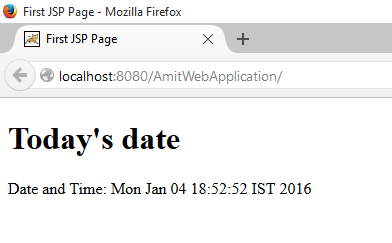
Schlussfolgerung
So, das war ein Anfänger-Tutorial mit JSP auf NetBeans IDE zu starten. Hier hielten wir Apache Tomcat Server und erstellt ein Beispiel Web-Anwendung in JSP. Durch dieses Tutorial haben Sie gelernt -
- Wie mit NetBeans IDE zu starten.
- Wie Apache Tomcat Server in NetBeans IDE setzen.
- Wie mit dem ersten JSP-Programm in NetBeans IDE starten.
- Wie man erfolgreich eine JSP-Webanwendung in NetBeans IDE ausführen.